皆さま、こんにちは。ホンヤク社の成田です。
少しずつ日脚が伸び、吹く風にも春の匂いが感じられます。皆さまいかがお過ごしでしょうか。
今回は、Microsoft PowerPointの画面切り替えとアニメーションタブについてご紹介します。どちらもPowerPointならではの機能を取り扱うものであり、翻訳に関わるところも一部ありますので、ぜひご覧になってください。
まずは、画面切り替えタブについてお話しします。作成したPowerPointファイルを実際にプレゼンテーションで使用する際に、スライドが切り替わるときにフェードイン/アウトやワイプといったさまざまな効果を適用することができます。翻訳のお仕事では、この画面切り替えタブを使用して、原文ファイルの各スライドにどのような効果が適用されているかを確認することがあろうかと思います。
※画面はMicrosoft 365のExcel(2024年2月現在)です。
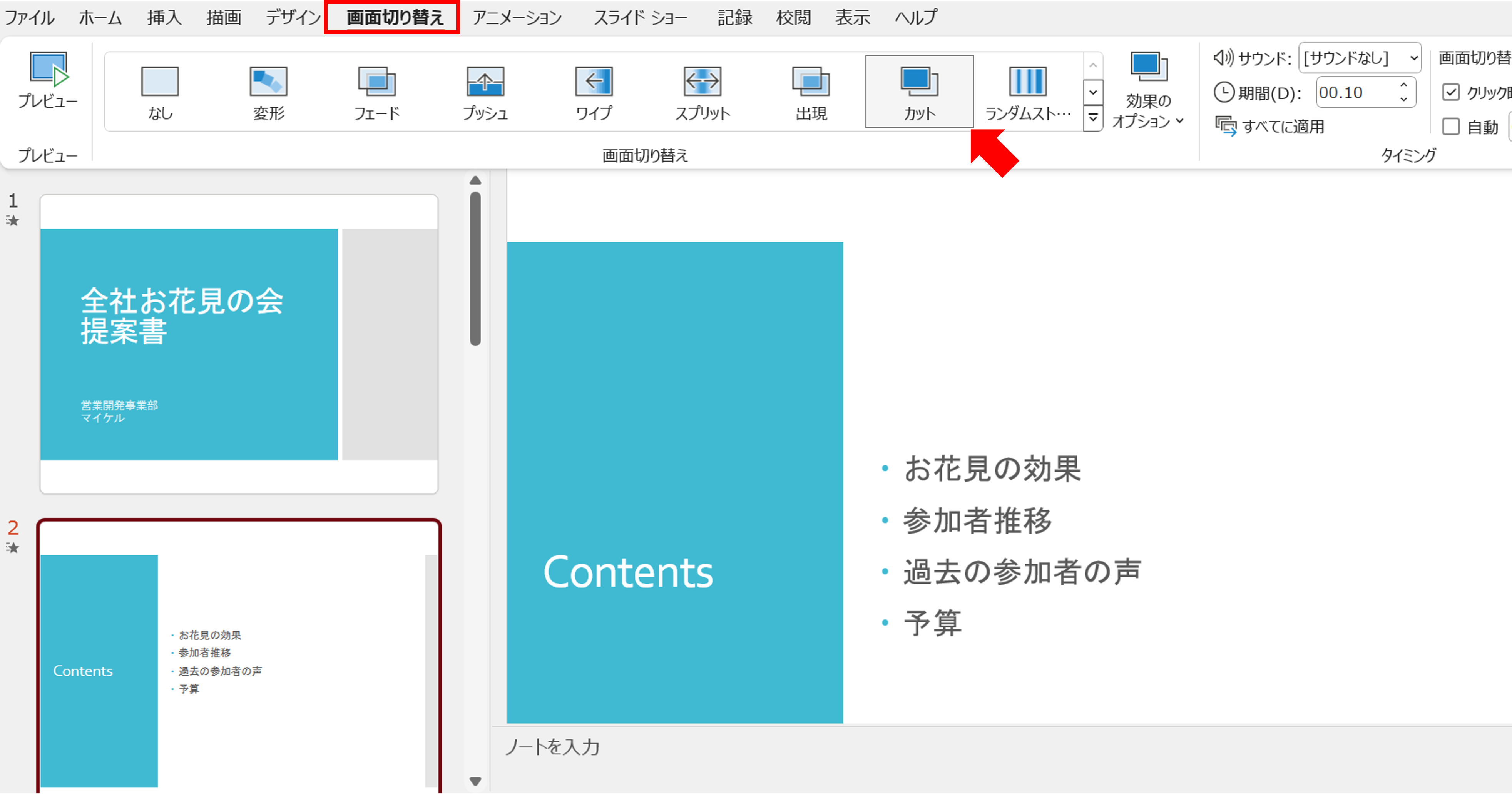
[画面切り替え] タブを選択した状態で任意のスライドをクリックすると、そのスライドに適用したい画面切り替え効果を選ぶことができます。上の画面では、スライド2に「カット」の効果が適用されていることがお分かりいただけるかと思います。何も効果を適用しない場合は、「なし」を選択します(既定では「なし」が選択されています)。
また、画面切り替えタブの右側に [タイミング] がありますが、スライドごとの画面切り替わりの時間を設定したり、クリックによって手動で切り替えるか、あるいは制限時間を設けて自動で切り替えるかを選択したり、切り替わるときにサウンドをつけたりなどの設定をここで行えます。
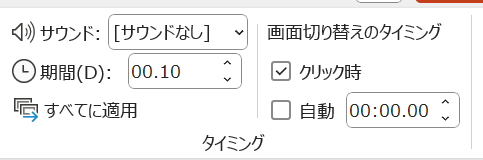
いかがでしたでしょうか? 翻訳やチェックでは、これらの機能については原文の設定を崩さないことが原則として求められます。ただ、実際の切り替わりをスライドショーなどで見てみると、翻訳されたPowerPointファイルがどのように聴衆に見えるかがわかりやすいため、こういったことも覚えておくと良いかと思います。
次回は、画面切り替えとアニメーションタブについてもう少しお話しします。


